
読書の重要性を理解しているのに、どうしても本を開いたり、タブレットを起動して文字を読むのがめんどくさい日ってありませんか?
私は仕事で疲れてる日など、読む量が明らかに減ってしまいます。
そこでオススメなのがAmazonが提供する電子書籍kindleを、スマホやタブレットの自動読み上げ機能で情報をインプットする方法です。
これを使ってひたすら本を聞きます。私は約200万冊が読み放題のAmazon kindle unlimitedでひたすら情報をインプットする事が大好きなので、この機能は非常に役立ちます。
今回は自動読み上げ機能のやり方とメリット・デメリットを皆さんへお伝えします。
本の自動読み上げ機能とは?
画面に表示された文字をシステムが勝手に読み上げてくれます。私はiPhone、iPadユーザーなので、iOSの「読み上げコンテンツ」機能を使ってkindleアプリの本を読み上げてもらってます。
Kindleアプリには自動読み上げ機能が備わっていませんので、スマホ、タブレットに標準で搭載されている機能を利用します。
iOSの場合
設定方法
設定→アクセシビリティ→読み上げコンテンツ→画面の読み上げ をチェックします。
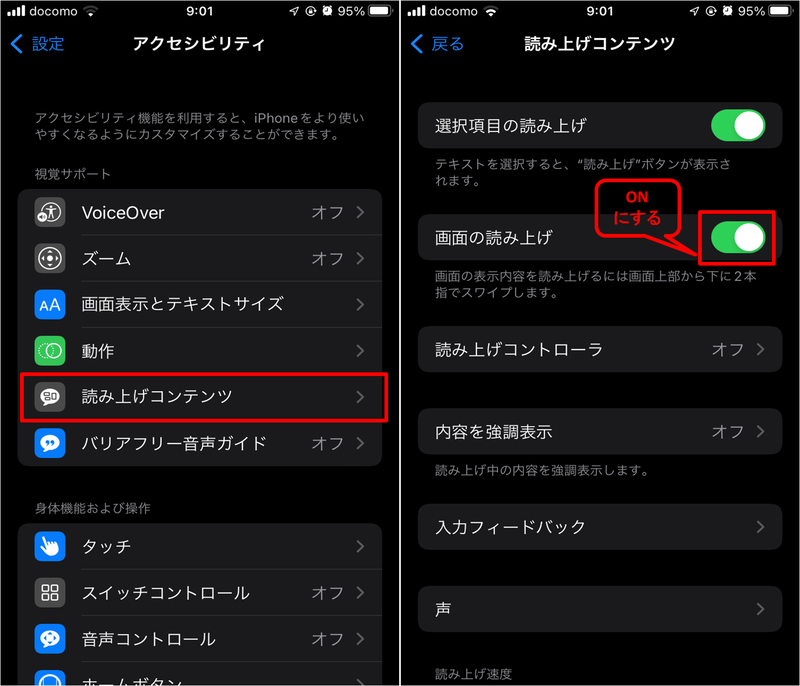
利用方法
kindleアプリ上で本を開きます。
対象のページに移動します。
画面上部から下に2本指でスワイプすると、コントローラーが起動して画面の読み上げが行われます。
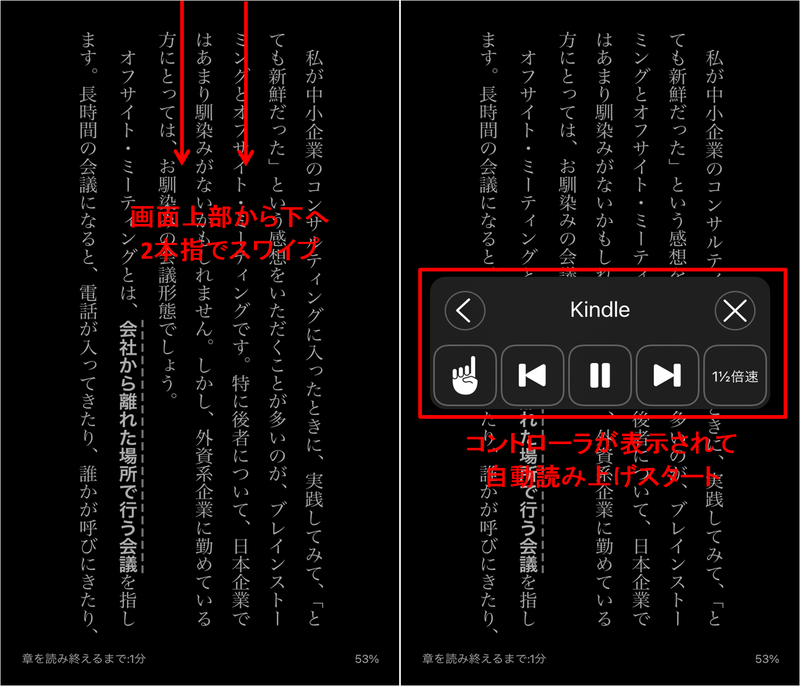
コントローラーからは読み上げ速度も指定する事が可能です。私は1.5倍速で聞いています。いつかは2倍速にしたいと思っていますが、聞き取りが難しいです。
メリット
移動中でも読書ができる
移動中に本をインプットできます。画面を常に開いて、文章を読む必要がありません。歩きながらでも満員電車に立っているときも情報をインプットできます。
以前までの移動中は音楽を聴いたり、ラジオを聴いたりしていました。それも有意義ではありますが、自動読み上げ機能を使い始めてからは移動中は常にKindleで新たな情報をインプットして、自己投資を行っています。時間は限られていますので、移動時間も今後の人生の為に有意義な使いかたをしちゃいましょう。
別の作業をしながら読書ができる
家事・移動・子供のお世話をしながら本をインプットできます。両手を塞ぐことがないので、好きなことをしながら読書ができます。
気軽に読書ができる
音で聞くので目で追うよりも気軽に読書ができます。Kindle Unlimitedのようなサブスクとの組み合わせが最強です。私は貧乏性なので、買った本だと気軽に読書ができませんが、読み放題であれば気軽に情報をインプットし続ける事ができます。
目が疲れない
目で追う必要がないので、目が疲れません。
さらには手も疲れません。私の場合はiPadでKindleを読んでいますので、端末の重さも感じない自動読み上げがあると、どんどん読書が捗ります。
デメリット
漢字の読みが正確ではない事がある
ここはシステムの改善を待ちましょう。画像があると「ガゾウ」と読み上げられたりします・・・Appleさん、システム対応よろしくお願いします!
発音が機械的
発音がなめらかではありません。プロのナレーターが朗読してくれるAmazonのオーディブルとは全く異なります。もうここは我慢です。続けていると勝手に慣れるので、とにかくやってみる事をオススメします。
アプリを開きっぱなしにする必要あり
アプリを閉じてしまうと次ページへの移動が行われません。私はアプリを開きっぱなしでポケットに入れたり、机の上に置いたままにして、Bluetoothイヤホンで聞いています。
小説には向かない
読みが正確でなかったり、発音が機械的なところから、小説では感情移入がしずらく不向きだと思います。私は主にビジネス書で利用しています。
まとめ:とにかくやってみよう!
読書の気分が乗らないとき、試しに自動読み上げで情報をインプットしてみてください。目で追わないと内容が理解できないと思っていても、いざやってみると結構理解できるものです。
Kindleの自動読み上げは、日々のちょっとした時間を有意義にする事ができる非常に良い機能だと考えておりますので、是非とも実践してみてください。


コメント